無料の検索順位チェックツール「Serposcope」はWeb制作者が使うべき
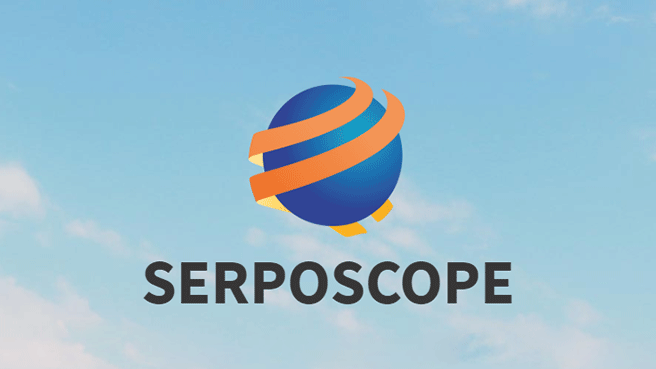
どうも、Twitter等でアフィリエイターから色々学んでいるアフィザワです。
同じネット業界でもWeb制作者とアフィリエイターには大きな溝があると思っている。それは検索エンジンの上位表示に対して圧倒的な執念があること。アフィリエイター達が使用している検索順位チェックツール「Serposcope」をWeb制作者が使うべきだと思っているので紹介したい。
「Serposcope」は無料だからすぐ使える
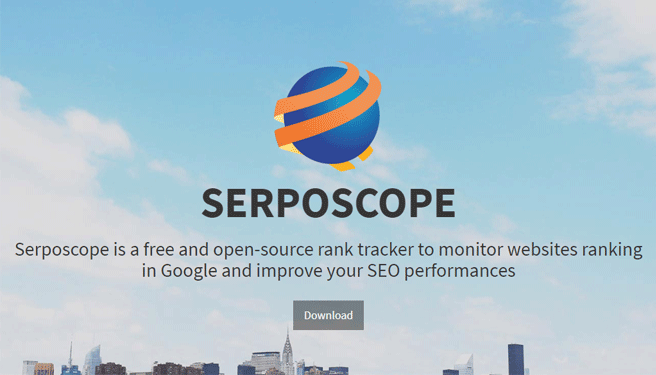
Web制作者の立場からアフィリエイターの稼ぐという執念には感服するものがある。
アフィリエイターが常に意識していることは検索エンジンの上位表示に対して日夜SEO対策を研究している。なぜならば検索エンジンの結果ページで3ページ目までしか見ないユーザーは75.5%ということもあるのでアフィリエイターは上位に上がるキーワードを狙っている。
そこでアフィリエイターは、検索順位チェックツールを使ってキーワードのページ順位の推移を見て施策を打っている。
Web制作会社のディレクター、デザイナー、フロントエンジニアを含むWeb制作者はここまでキーワードに対して意識していないだろう。
アフィリエイターとWeb制作者の各命題は違うところはあるが、同じネットを生業としているならアフィリエイターの良い所をどんどん取り入れていった方が良い。
そこで、数ある検索順位チェックツールと呼ばれるサービスの中から「Serposcope」をオススメしたい。
まず、無料なのですぐに検索順位チェックを体感してもらいたいので、インストールから使い方の提案までしていきたいと思う。
「Serposcope」をインストールする
インストールする際にすこしばかり手間取る可能性が高いので、正常にインストールできた場合とインストール出来なかった場合の対処法に分けました。
- 正常にインストールできた場合
- インストール出来ない場合(その1)
- インストール出来ない場合(その2)
上記をひとつずつ解説していきます。
1.正常にインストールできた場合
インストールするためには少し手間取るところもありますが、この記事を参考にしていけば問題ないのでひとつずつ順を追って見てみましょう。
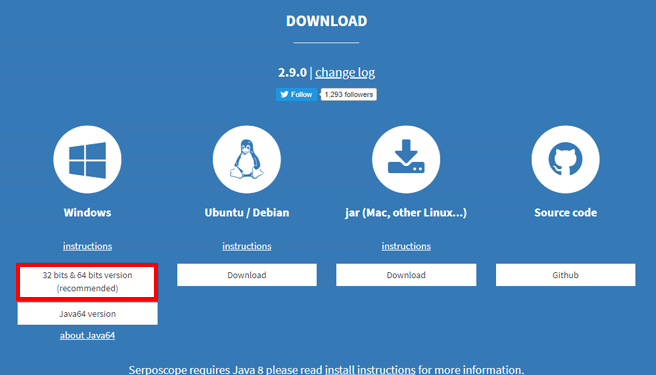
Serposcopeのサイトから[DOWNLOAD]エリアから対象マシンに沿ってファイルをダウンロードしていきましょう。(SerposcopeはWindows、Mac、Linux機で利用できますが、今回はWindows機マシンを対象としています。)
ちなみに今回はWindows機マシンを対象としているのでWindowsの「32 bits & 64 bits version(recommended)」ボタンをクリックするとexeファイルをダウンロードします。
exeファイルからインストールしていくと下記の画面が出ればインストール完了です。
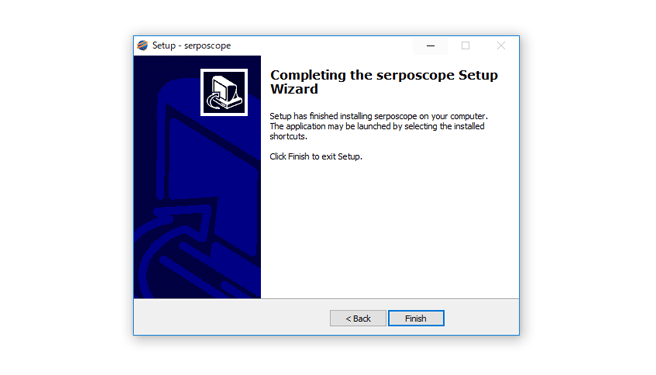
しかし、インストール出来ない場合がいくつかあります。その対処も併せて紹介します。
2.インストール出来ない場合(その1)→Javaをインストールする
exeファイルをダブルクリックしてインストールしようとするとマシンにJavaがインストールされてない、またはJavaのバージョンが1.8以下ですと警告ポップが出てきてJavaのインストール画面が開かれます。
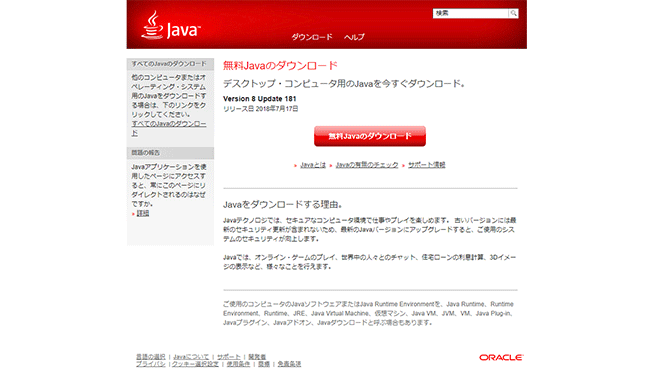
説明に沿ってインストールしたら、再度Serposcopeのexeファイルをインストールしていきましょう。
3.インストール出来ない場合(その2)→64ビット版のJavaをインストールする
上記のJavaをインストールしたのにまだエラーが出るよ!という場合は、「Java64 version」のボタンを押してexeファイルをダウンロードしてインストールすれば大丈夫です。
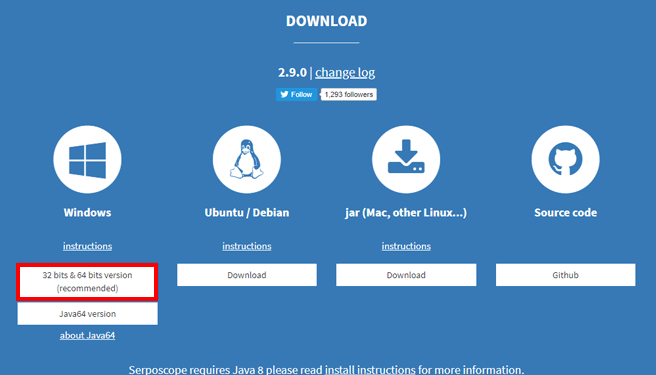
「Serposcope」の初期設定をする
さて、次に各種設定を行う必要があります。
- 管理者登録
- 基本設定
- Google設定
上記をひとつずつ解説していきます。
1.管理者登録
インストール後にSerposcopeを起動するとブラウザが立ち上がるので管理者登録を行います。
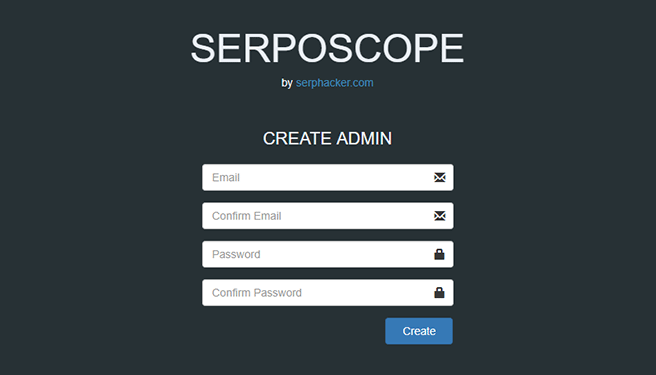
管理者登録するとスタート画面が出てきますので、ここから設定していきます。
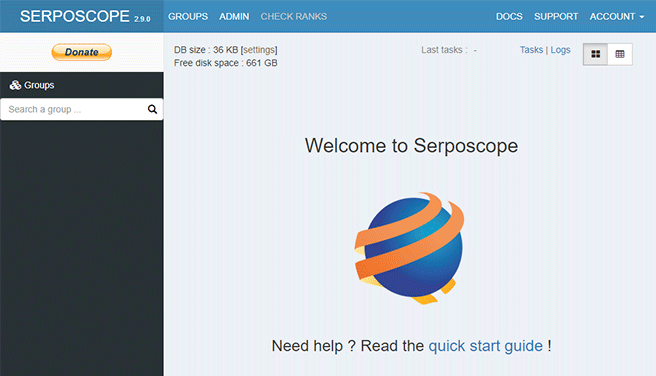
2.基本設定
キーワード登録する前に検索順位チェックをするための設定を最初にやっておきましょう。
上部メニューの「ADMIN」をクリックして「SETTINGS」の項目の「GENERAL」を選択します。
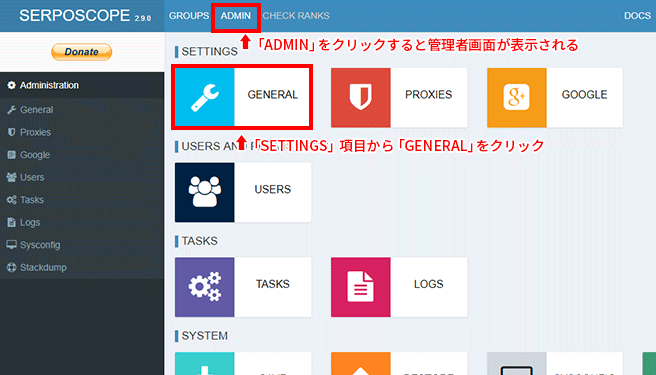
「Cron time」で自動に検索順位チェックを行う開始時間を設定します。
注意としては、自動チェックするにはパソコンを起動させておく必要があります。(例えば業務で使用するため出社してパソコンを立ち上げる時間に設定するほうがいいかと)
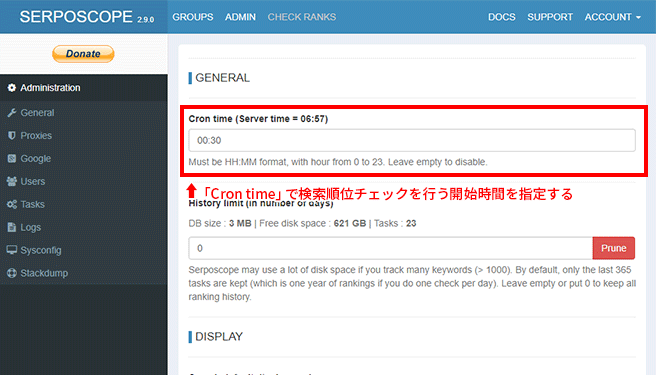
3.Google設定
「SETTINGS」の項目の「GOOGLE」を選択します。
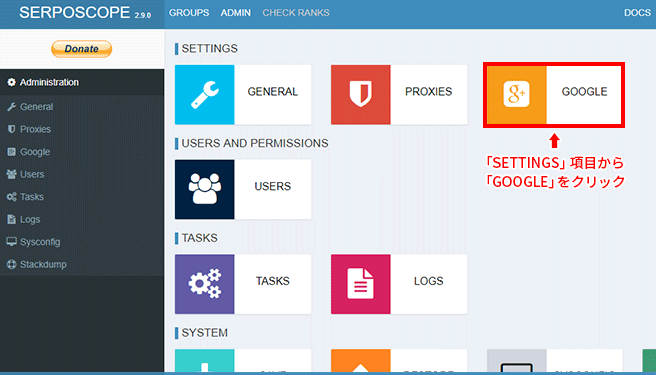
「NETWORKING OPTIONS」のページで変更したほうが良いところは「Pause」の項目になります。
「Pause」はGoogleへのリクエストをした後の待ち時間です。
デフォルトでは「Min:5、Max:5」となっていますが、最小値(Min)と最大値(Max)の間待ち時間の間隔が短いとGoogleから弾かれてしまいキーワードチェックが途中で終了して出来なくなる可能性があります。なので「Min:60、Max:90」としておけば良いと思います。
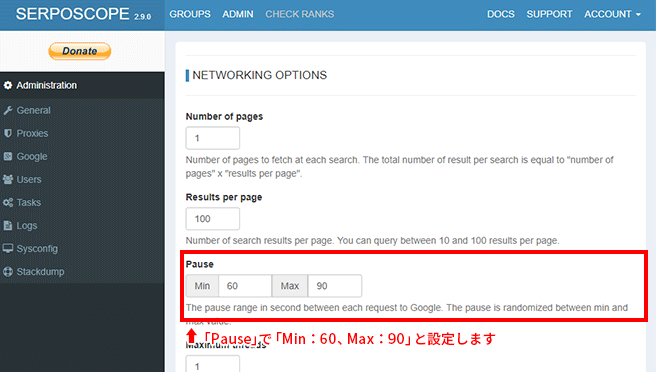
こんな感じで初期設定をしておくと良いかと思います。
次にキーワードの設定をしていきます。
「Serposcope」の使いかた
サイトとキーワード登録をすることでキーワードチェックを行うことが可能になります。
下の流れで行っていくと良いでしょう。
- サイト登録を行う
- キーワードを登録する
- キーワードチェック開始と画面の見方
上記をひとつずつ解説していきます。
1.サイト登録を行う
まずは先にSerposcopeでキーワード登録する前にキーワードを登録するグループの作成と順位を調べるサイトを登録します。
上部メニューボタンより「GROUPS」をクリックして「Groups」ページが表示されます。
表示されたら「New group」を押すとNew groupのモーダル画面が表示されるのでグループ名を入力します。
ここではブログ、コーポレートサイト、ランディングページのような大きなくくりで分けたほうが良いと思います。今回は、当ニシザワのブログをチェックするためグループ名は「ブログ」にしました。
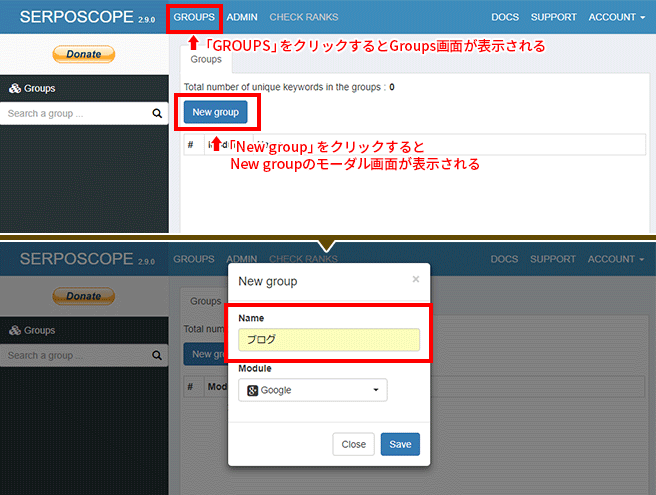
グループを作成したところをクリックするとサイト管理画面に移行し、ここでサイトを登録することができます。
右上の「Add website」ボタンをクリックするとサイト登録のモーダル画面が表示されます。
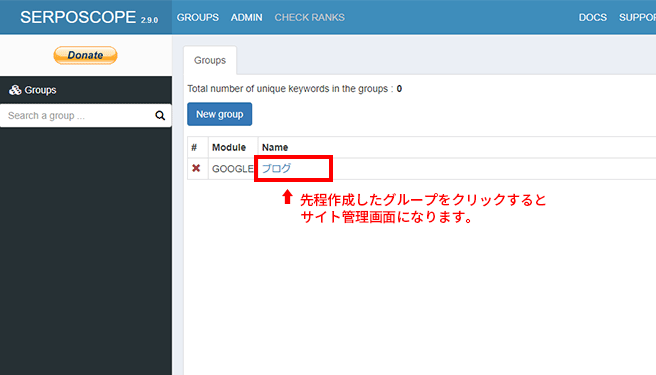
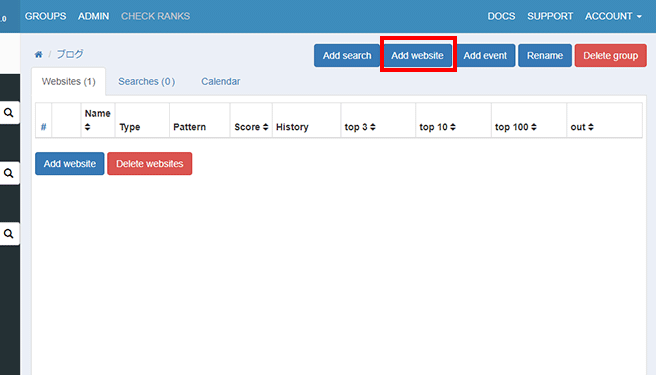
Webサイト名(Name)と対象ドメイン(Pattern)を入力します。
対象ドメインは3パターンの中から選択します。
- 「Exact domain」正確なドメイン
- 「Domain + subdomains」ドメインとサブドメイン
- 「RegEx」正規表現
競合サイト調査をする場合、調査するサイトを登録してもよいですね。

2.キーワードを登録する
最後に順位チェックをしたいキーワードを登録していきます。
右上の「Add search」ボタンをクリックするとキーワード登録する「New search」モーダル画面が出てきます。
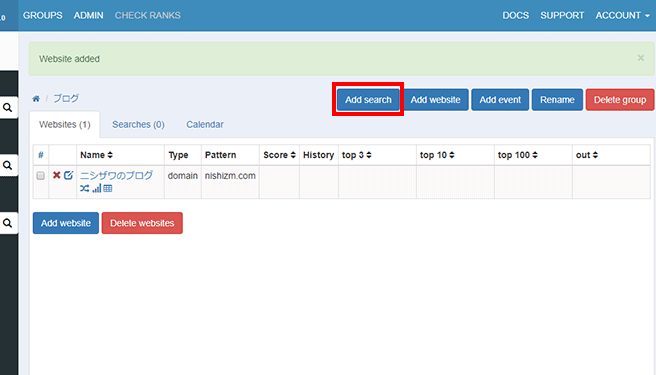
下記の各項目を入力していきます。
- 「Keyword」任意のキーワードを入力します。
- 「Country」どこの国のGoogle検索エンジンをチェックするか選択します。
- 「Device」検索表示をパソコンとモバイルのどちらにさせるか
入力し終わったら「Save」ボタンを押して完了です。
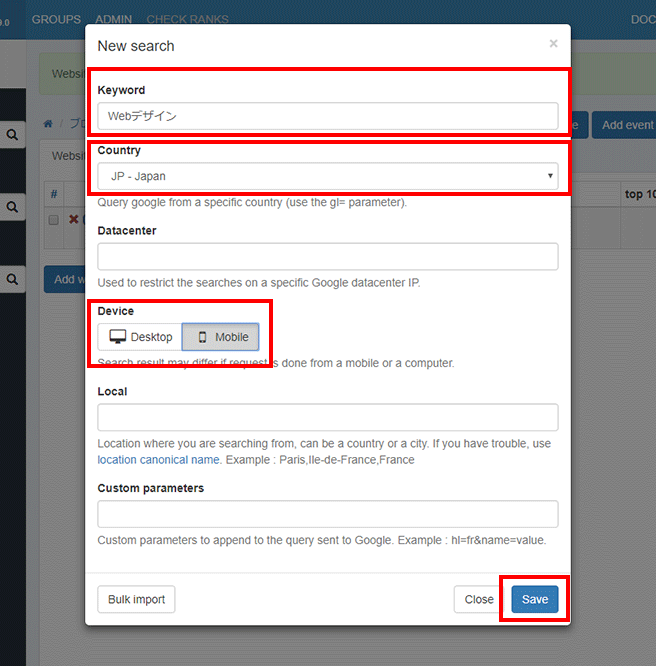
一つずつキーワードを登録してたら時間がもったいないよ!って思いますが、そこは一括で登録することも可能です。
「Bulk import」ボタンをクリックするとBulk importのモーダル画面が表示されるのでその登録欄に1行に1つのキーワードごと指定をします。
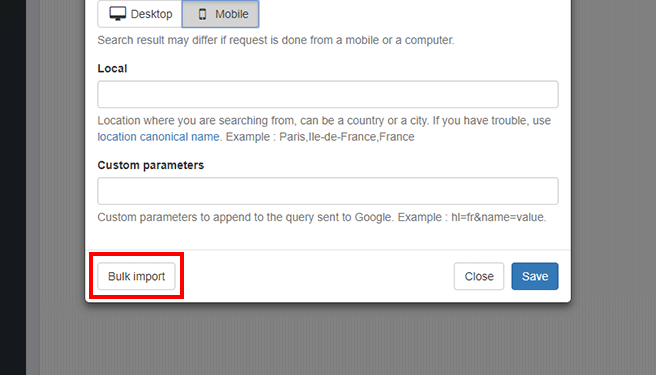
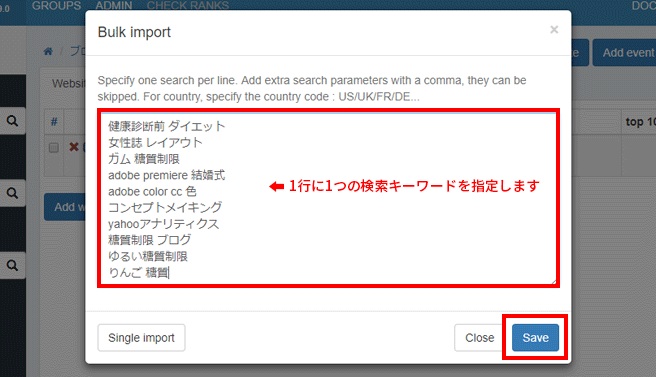
登録すればOKです。
しかし、ツールの不具合からここの一括登録からパソコン、モバイルのDeviceの選択ができません。すべてパソコンで登録されてしまいます。不具合の解決を待ちたいところですね。
なお、一つずつ登録する方法だとDeviceの選択ができるので面倒だがDeviceを正確に分けたい場合はこちらの手法で行いたい。
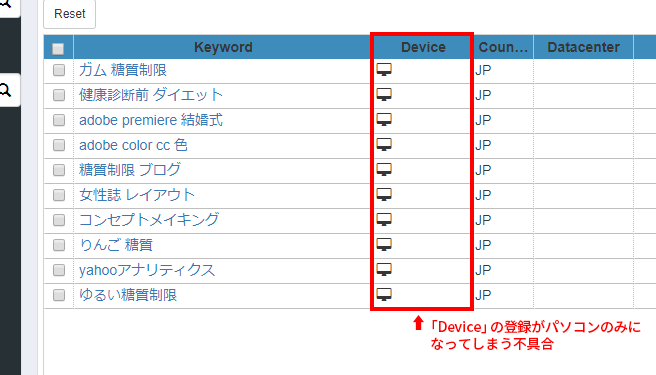
3.キーワードチェック開始と画面の見方
さきほどの「2.基本設定」で自動チェックができるように設定しましたが、新しくキーワード登録したときは手動でチェックをしたほうが良いでしょう。
上部メニューの「CHECK RANKS」ボタンをクリックすると「Check ranks」のモーダル画面が表示されます。
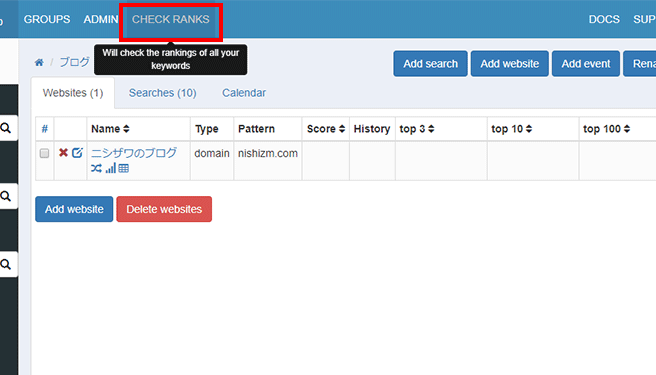
「Check all keywords」ボタンをクリックすると検索が開始します。
「Recheck failed/new keywords」ボタンは再チェックボタンで前回チェック漏れしたタスクのキーワードまたは最近追加されたキーワードの順位チェックをする時に利用します。
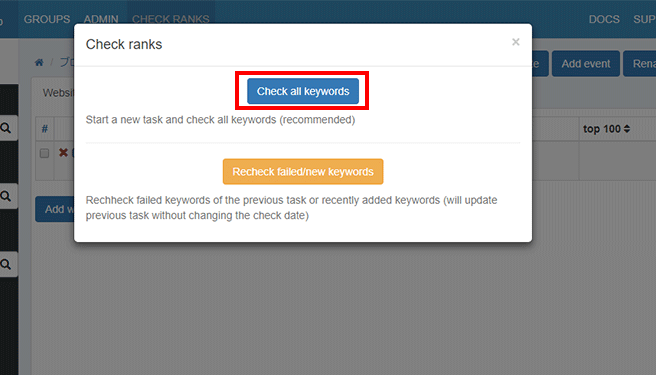
チェックが終了すると下記のようなキーワードの順位が確認できます。

さらにキーワード欄をクリックするとキーワード順位推移グラフとキーワード順位表が表示されキーワードの詳細を確認することができます。
キーワード順位表のグラフアイコンをクリックするとキーワード順位推移グラフに競合サイトの順位推移が表示される。めっちゃ参考になりますね。
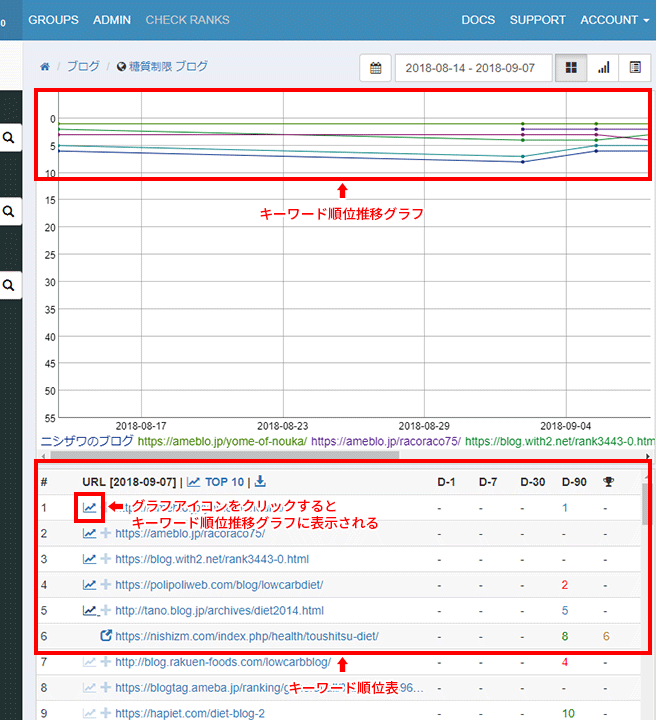
Web制作者の使用提案
毎日キーワードをチェックしているアフィリエイターとは違いWeb制作者はそこまでする必要はないかと思う。しかし、急激にキーワードが上がった時と下がった時の背景(理由)を考えたほうがよさそうだ。
Web制作者としてSerposcopeの使い方は、クライアントにクライアントのサイトと競合サイトの順位チェックをしておいてこの順位チェック結果を定期的に連絡して上げるとクライアントの担当者に喜ばれるだろう。
また、定期的に順位チェックしてあげてキーワードのページ単位ごと改善・改修の提案もできる。(競合サイトの動向もわかるので比較することが容易ですね。)
Serposcopeは登録できるキーワードの数に上限が無いなど高機能なツールが無料というのはとても最高であるが、無料がゆえサポート体制が弱いなどデメリットもあるので、あくまでも改善・改修の提案材料ツールとしての位置づけのほうが無難だろう。
もし、クライアント側にツールを導入してもらうなら有料の「GRC」をすすめても良いかもしれません。
まとめ.必要なことはアフィリエイターに学べ
Web制作者でアフィリエイター並の知識やスキルを持っているのもなかなか居ないだろう。そんなスキルがあれば専業でアフィリエイターとして活動しているだろう。
Twitter界隈では月100万を超える収益を上げているアフィリエイターが多いことに驚く。自分もフォローされてもらってアフィリエイターたちのツイートから学ばしてもらっている。
自分も近々アフィリエイトサイトを作ってアフィリエイトに挑戦してみようと思っている。アフィリエイトサイトの運用を通してSEOやライティング等のマーケティングを吸収できたらと考えています。
できたらこのブログでアフィリエイトを行う過程を記事した企画をしてみたいですね。
とりあえず、Serposcopeをインストールしてみて実際触ってもらえたら良さがわかると思いますので是非インストールしてみてほしい。(自分は、長い間触ろうか悩んでてインストールするまでに時間がかかってしまった。。)
